win11怎么没有新建文本文档
Windows 11 桌面右键新建功能是我们在日常使用电脑时经常会用到的功能之一,有时候我们会发现在 Windows 11 中右键新建菜单中并没有新建文本文档的选项。这个问题可能会让一些用户感到困惑,不知道该如何在桌面上快速创建一个新的文本文档。接下来我们将介绍几种解决这个问题的方法,让您轻松地在 Windows 11 中创建新的文本文档。
具体方法:
1.进入系统后使用组合键 WIN + R 调出运行输入regedit
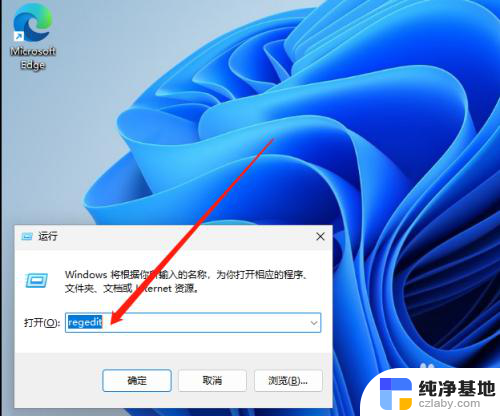
2.进入注册表编辑器后,点开HKEY_CLASSES_ROOT找一下有没有.txt文件夹,桌面没有新建文本大概率是没有的;
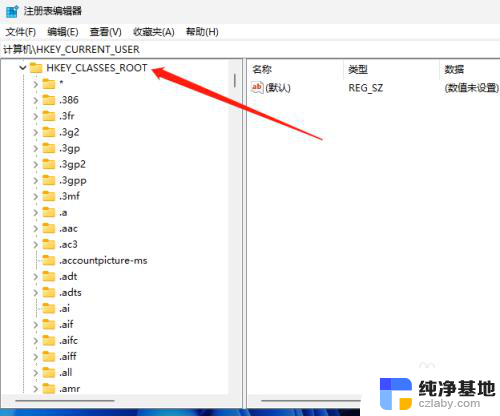
3.接下来我们右击HKEY_CLASSES_ROOT出现菜单我们点击新建再点击项;
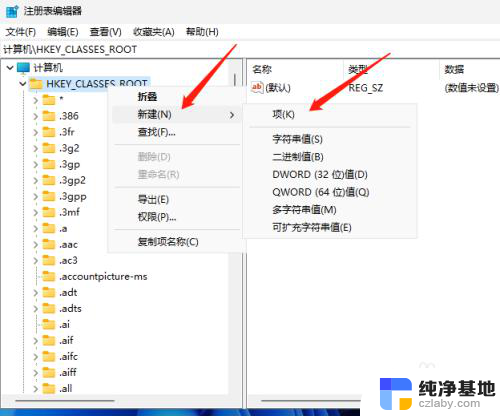
4.这样一个项就创建好了,我们需要对它进行重命名,右击再点重命名,修改为.txt
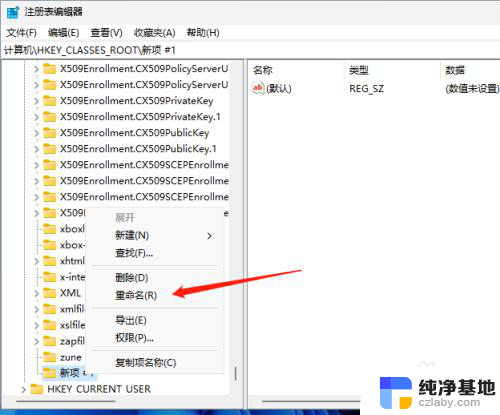
5.重命名后我们右击.txt新建,再创建2个项
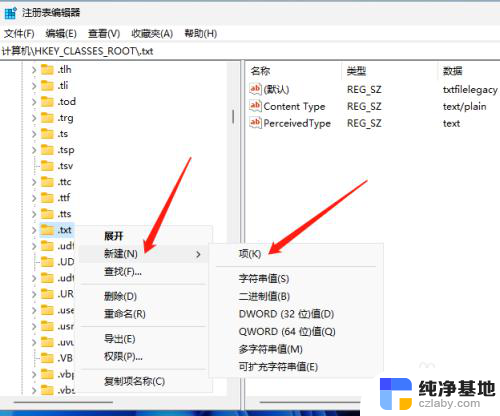
6.这2个项分别为OpenWithProgids和PersistentHandler和shellNew
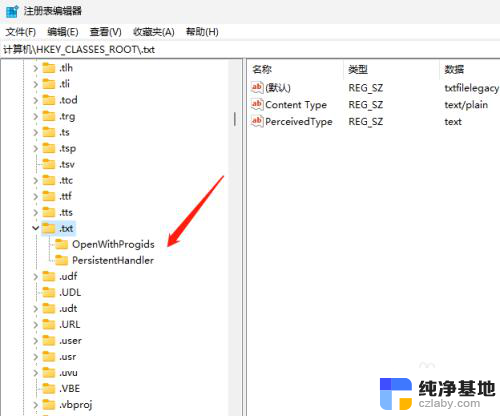
7.创建好后,我们双击OpenWithProgids这个项。然后在右边的空白处点击新建DWORD(32位)值
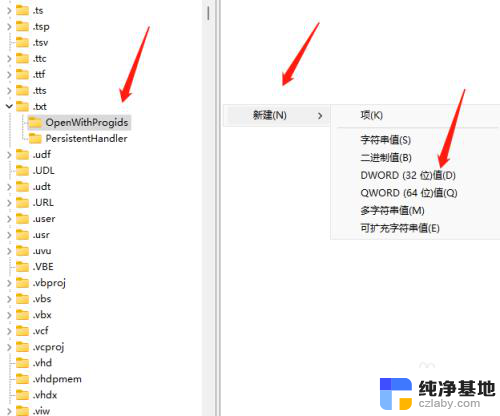
8.最后修改名称为AppX4ztfk9wxr86nxmzzq47px0nh0e58b8fw后即可。
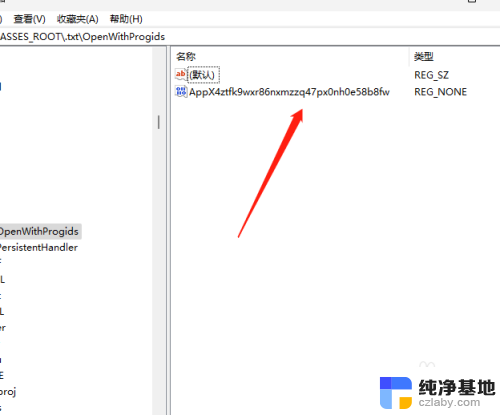
以上就是win11怎么没有新建文本文档的全部内容,有出现这种现象的小伙伴不妨根据小编的方法来解决吧,希望能够对大家有所帮助。
- 上一篇: win11系统设置固定ip
- 下一篇: win11共享打印机错误代码0x0000709
win11怎么没有新建文本文档相关教程
-
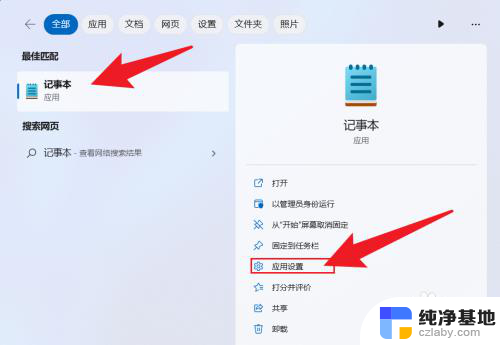 win11右键 新建 没有文本新建
win11右键 新建 没有文本新建2024-10-26
-
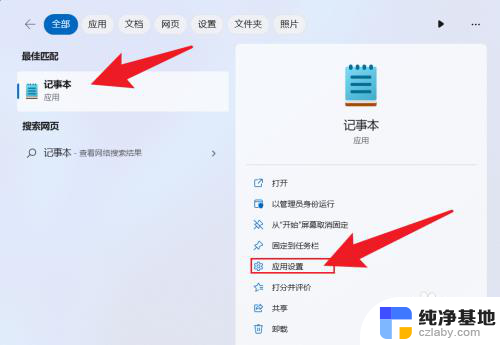 win11桌面右键里面没有创建文本文档
win11桌面右键里面没有创建文本文档2024-10-30
-
 win11如何新建txt文档
win11如何新建txt文档2024-10-24
-
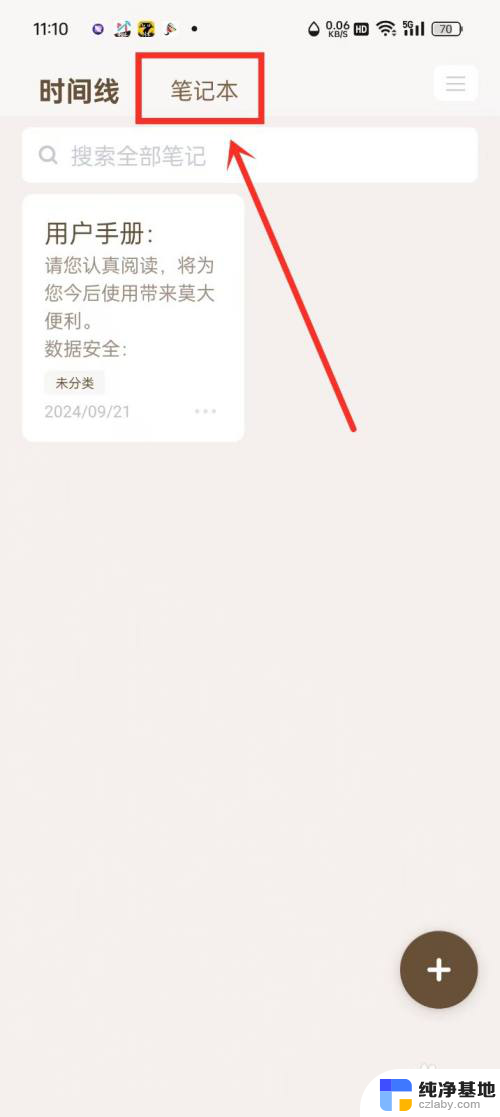 win11新建时没有记事本
win11新建时没有记事本2024-10-14
win11系统教程推荐